Gebruik – DJI D-RTK 2 High-Precision GNSS Mobile Station User Manual
Page 117
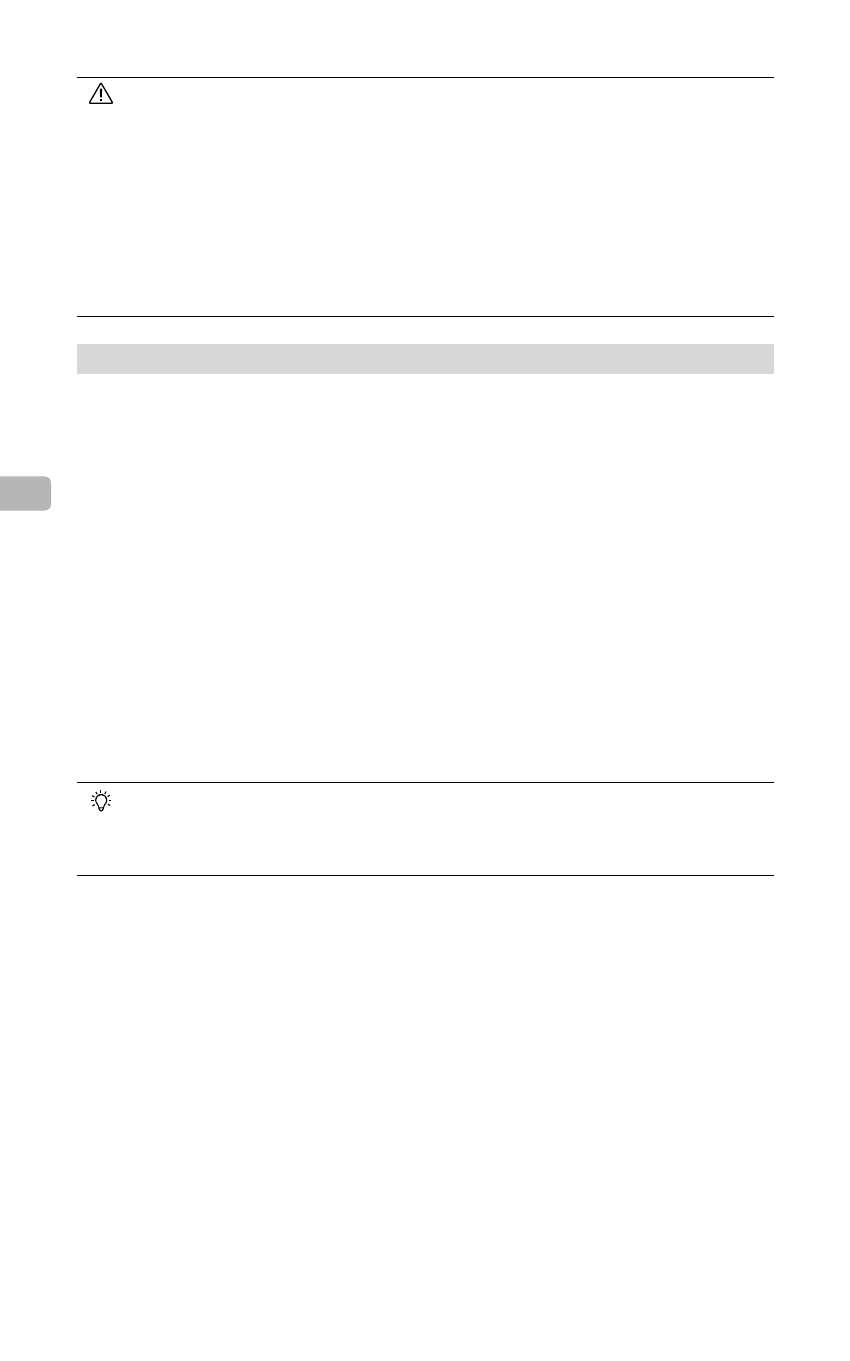
NL
116
•
Verander NIET de positie of de hoek van het statief of het D-RTK 2 Mobile Station nadat het
statief is genivelleerd, anders moet het worden bijgesteld.
•
Voor de instelling is een omgeving met vrij zichtveld vereist. Zorg ervoor dat er zich binnen
de zone geen obstakels (bomen, gebouwen) in grotere hoek dan 15° boven het horizontale
vlak van de D-RTK 2 antenne bevinden, om te voorkomen dat de GNSS-signalen worden
geabsorbeerd of geblokkeerd.
•
De instellingslocatie moet ten minste 200 m van krachtige radio-emissiebronnen (zoals
televisiestations, microgolfstations, enz.) en ten minste 50 m van hoogspanningsleidingen
verwijderd zijn om elektromagnetische interferentie met GNSS-signalen te voorkomen.
•
De instellingslocatie moet uit de buurt van grote wateroppervlakken of van objecten die de
ontvangst van satellietsignalen sterk verstoren zijn om multipath-effecten te verminderen.
Gebruik
De beschikbare bedrijfsmodi variëren afhankelijk van de producten die met het D-RTK 2 Mobile Station
worden gebruikt. Selecteer de betreffende bedrijfsmodus in overeenstemming met het gebruikte product
en volg de onderstaande instructies op.
Instructies
Bedrijfsmodus 1/4
1. Til de verlengstang in het statief op om het D-RTK 2 Mobile Station op de gewenste hoogte te brengen
en draai de mof vast.
2. Schakel het D-RTK 2 Mobile Station in, wacht tot de systeeminitialisatie is voltooid en ga naar
Bedrijfsmodus 1 of 4.
3. Zet de afstandsbediening en de drone aan en zorg ervoor dat de app is gestart.
4. Ga in de app naar RTK-instellingen om de RTK-functie van de drone in te schakelen. Stel de
RTK-signaalbron in op D-RTK 2 Mobile Station en bekijk de statusweergave om de verbinding te
controleren. Wanneer u een P4 Multispectral drone gebruikt, tikt u op Connect om een verbinding met
het basisstation tot stand te brengen.
5. Wacht tot het systeem begint naar satellieten te zoeken. Start de motoren wanneer het RTK-pictogram
FIX weergeeft of de status van zowel de oriëntatie als de positionering van de drone in de statustabel
in RTK-instellingen FIX aangeeft.
Als het D-RTK 2 Mobile Station tijdens de vlucht wordt verplaatst of wordt uitgeschakeld,
schakelt de drone RTK over naar de GNSS-modus en zal hij niet meer in de RTK FIX-status
overgaan. Herstart het D-RTK 2 Mobile Station na de vlucht en wacht totdat het de RTK FIX-
status heeft.
Bedrijfsmodus 3
1. Schakel het D-RTK 2 Mobile Station in, wacht totdat de systeeminitialisatie is voltooid en ga naar
Bedrijfsmodus 3.
2. Schakel de afstandsbediening in en zorg ervoor dat de app is gestart. Controleer het startscherm om
er zeker van te zijn dat het apparaat voor handmatige mapping verbonden is.
3. Selecteer in RTK-instellingen de RTK-signaalbron voor het apparaat voor handmatige mapping. Zorg
ervoor dat het D-RTK 2 Mobile Station dat gebruikt wordt als een apparaat voor handmatige mapping
is verbonden met een ander D-RTK 2 Mobile Station dat gebruikt wordt als een basisstation of een
Netwerk RTK-server.
4. Stel de planningsmethode in op handheld RTK.
Bedrijfsmodus 5
1. Schakel het D-RTK 2 Mobile Station in, wacht totdat de systeeminitialisatie is voltooid en ga naar
Bedrijfsmodus 5.
2. Zorg ervoor dat de afstandsbediening is aangesloten op het uitzendnetwerk van het D-RTK 2 Mobile
Station.
3. Wacht tot het systeem begint naar satellieten te zoeken. Start de motoren als de status van zowel de
oriëntatie als de positionering van de drone in de statustabel in de RTK-instellingen FIX aangeeft.